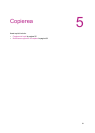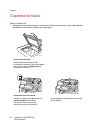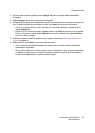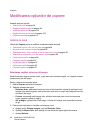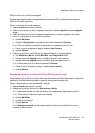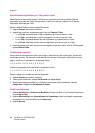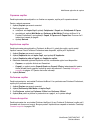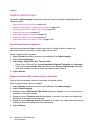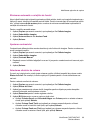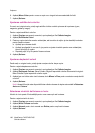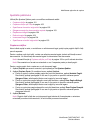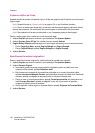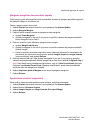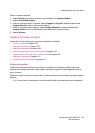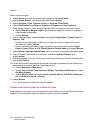Modificarea opĠiunilor de copiere
WorkCentre 7425/7428/7435
Ghid de utilizare
99
Eliminarea automată a variaĠiilor de fundal
Atunci când întrebuinĠaĠi originale imprimate pe hârtie subĠire, textul sau imaginile imprimate pe o
faĠă pot fi uneori văzute úi pe cealaltă parte a hârtiei. Pentru ca acest efect să nu apară pe copiile
dvs., utilizaĠi setarea Auto-anulare pentru a reduce la minimum sensibilitatea imprimantei la
variaĠiile de culoare din fundal.
Pentru a modifica această setare:
1. ApăsaĠi Copiere pe ecranul senzorial, apoi apăsaĠi pe fila Calitate Imagine.
2. ApăsaĠi ÎmbunătăĠire Imagine.
3. ApăsaĠi Auto-anulare de sub Anulare Fond.
4. ApăsaĠi Salvare.
Ajustarea contrastului
Contrastul este diferenĠa dintre zonele deschise úi cele închise din imagine. Pentru a reduce sau
a mări contrastul copiilor:
1. ApăsaĠi Copiere pe ecranul senzorial, apoi apăsaĠi pe fila Calitate Imagine.
2. ApăsaĠi ÎmbunătăĠire Imagine.
3. ApăsaĠi Contrast Manual.
4. DeplasaĠi cursorul utilizând săgeĠile în sus sau în jos pentru a selecta mai mult sau mai puĠin
contrast.
5. ApăsaĠi Salvare.
Selectarea efectelor de culoare
În cazul unui original color, puteĠi ajusta culoarea copiilor utilizând presetări de culoare numite
Efecte de Culori. De exemplu, culorile copiei pot fi ajustate pentru a fi mai strălucitoare sau
mai reci.
Pentru a selecta un efect de culoare:
1. ApăsaĠi Copiere pe ecranul senzorial, apoi apăsaĠi pe fila Calitate Imagine.
2. ApăsaĠi Efecte de Culori.
3. ApăsaĠi pe presetarea de culoare dorită. Imaginile eúantion afiúate pe partea dreaptă a
ecranului senzorial arată ajustarea culorilor.
4. ApăsaĠi Dezactivat pentru a anula reglarea culorilor.
5. ApăsaĠi Bi-Color pentru a crea o copie cu două culori.
a. ApăsaĠi Culoare Sursă, apoi Alta decât Negru sau Culoare pentru a selecta culoarea
sursă, apoi apăsaĠi Salvare.
b. ApăsaĠi Culoare Zonă ğintă, apoi apăsaĠi pe culoarea respectivă pentru a înlocui
culoarea sursă în interiorul zonei Ġintă, apoi apăsaĠi Salvare.
c. ApăsaĠi Culoare Zonă non-ğintă, apoi apăsaĠi pe culoarea respectivă pentru a înlocui
culoarea sursă în exteriorul zonei Ġintă, apoi apăsaĠi Salvare.